麥克風在 Google Meet 中無法使用?嘗試這些常見的修復

發現解決 Google Meet 麥克風問題的有效方法,包括音頻設置、驅動程序更新等技巧。
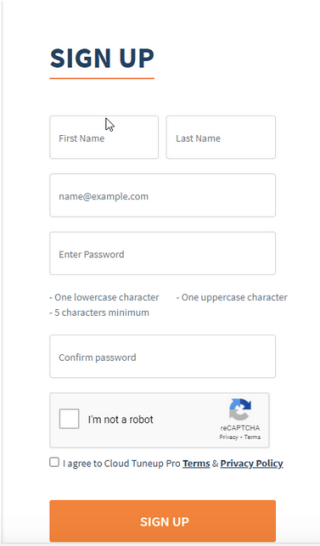
您一定已經閱讀了很多關於優化 Windows 桌面的好處以及它如何幫助提高系統速度的文章,對吧?但今天,我不打算談論它。相反,我會專注於稱為 Cloud Tuneup Pro 的最佳在線優化工具。使用此工具無需投入大量資源,無需技術配置,即可優化系統性能。
很驚訝,你想知道怎麼做嗎?
好吧,要得到答案,您必須將帖子讀到最後。
| 概括:
以下是您將學習的內容以及使用 Cloud Tuneup Pro(雲 PC 清潔程序)可以執行的操作的快速概述。
|
此外,Cloud Tuneup Pro 還包含一些差異化功能,並提供不同的計劃。這意味著您可以根據自己的要求做出選擇。
現在,我們知道這個最好的在線優化工具必須提供什麼。讓我們學習如何使用它並遠程執行清潔和優化。
如何遠程優化系統性能
什麼是 Cloud Tuneup Pro?
Cloud Tuneup Pro 由 Tweaking Technologies 開發,是一款遠程桌面優化工具。使用這款基於雲的 PC 維護工具,用戶可以從任何地方釋放磁盤空間、清理垃圾文件、分析磁盤以及執行更多操作。這是家庭用戶、企業,尤其是 IT 管理員的絕佳工具。

最重要的是,它可以免費使用 30 天,最多可讓您添加 3 台設備,並且不會存儲您的任何數據。這意味著您不必擔心數據安全。
因此,毫無疑問,點擊此處創建一個帳戶並享受這個出色的工具。
如何使用 Cloud Tuneup Pro – 雲 PC 清潔器並提升系統性能?
要開始使用 Cloud Tuneup Pro,您需要註冊一個 Cloud Tuneup Pro 帳戶。為此,請單擊此處。
填寫完所有信息後,點擊SIGN UP按鈕。您現在將收到一封關於提供的電子郵件 ID 的確認電子郵件。單擊它以確認帳戶。
使用您用於創建帳戶的詳細信息登錄。
完成後,您正在運行它的設備將自動添加。您可以在左側窗格中看到設備的名稱。

注意:要使設備聯機,您需要在您的機器上安裝設置。為此,請單擊添加新設備。這將打開一個新窗口。
在這裡單擊橙色的立即下載按鈕並等待 ctpsetup.msi 下載。

完成後,您將能夠在線查看設備狀態。
這意味著您現在可以隨時隨地優化和清潔您的 PC。
優化PC,禁用不需要的啟動項,刪除不需要的程序
由於 Cloud Tuneup Pro 是基於雲的 PC 維護程序,因此您可以在 Web 瀏覽器中使用它。這不是很棒嗎?
確實如此,因為您可以自由地從任何 PC 和任何瀏覽器訪問您的系統。現在您已登錄並在系統托盤中運行安裝文件,您將在線看到 PC 狀態。
從任何地方遠程優化 PC 並刪除不需要的程序。
首先,優化過程首先單擊“管理器”選項卡。
此選項卡將列出所有已安裝的應用程序。
滾動瀏覽所有應用程序的列表,如果您看到任何不需要的應用程序,請選擇並單擊垃圾箱圖標。
注意:Cloud Tuneup Pro 有一個安全列表,可阻止您卸載 Microsoft 基本程序。
接下來,單擊管理器選項卡並選擇進程。
這將有助於遠程關閉不需要的和占用資源的進程,從而提高系統性能。
管理啟動項並禁用不需要的啟動項
接下來,要禁用不需要的啟動項,請點擊啟動管理器選項卡並禁用不需要的項。
為此,請一項一項選擇項目並單擊垃圾箱。
使用雲 PC 清潔器從任何地方清除硬盤驅動器中的雜物
現在是擺脫垃圾文件和不需要的數據的時候了。為此,請單擊“系統清理器”選項卡,然後單擊“立即開始掃描”。

注意:默認情況下,它會掃描系統驅動器。要更改它,請選擇驅動器。此外,您可以通過單擊自定義掃描按鈕來選擇要掃描的文件。
等待該過程完成。

完成後,您將看到檢測到的垃圾文件列表。選擇它們,然後點擊 Clean Junk 按鈕。

就是這樣。通過這種方式,您可以隨時隨地輕鬆地從連接的系統中遠程清除垃圾文件。
遠程分析磁盤並清理大文件和文件夾,佔用寶貴的存儲空間。
舊文件、大文件、垃圾文件和其他我們在磁盤上保存後忘記的不需要的數據通常會佔用不需要的空間。
要識別這些文件,請單擊磁盤分析器並點擊立即開始掃描。
等待掃描完成。
完成後,您將能夠看到檢測到的所有文件類型的分類列表。

除此之外,您還將看到按大小排列的前 100 個文件。
選擇要刪除的文件並點擊垃圾桶圖標。
注意:如果要更改檢測到的文件的文件位置,請單擊選擇要移動文件的路徑> 移動。

遠程清除惡意軟件感染並保護系統免受威脅。
Cloud Tuneup Pro 不僅有助於優化系統性能。它還有助於遠程清除系統中的惡意軟件感染。這意味著無需在連接的設備上安裝任何防病毒軟件;您可以使其免受惡意軟件、病毒和其他感染的侵害。
要使用它,請點擊 System Protector > 選擇掃描類型和您要掃描的區域 > 點擊立即開始掃描。

等待掃描完成。
完成後,清除所有檢測到的感染。
這將有助於從任何地方遠程防止 PC 感染。
遠程關閉、休眠、重啟或執行命令行。
Cloud Tuneup Pro 的優勢不止於此。使用這個最好的在線優化工具,您可以做得更多。使用它,您可以關閉、休眠、重啟任何連接的設備。此外,應用安全規則、應用補丁、修復各種錯誤等等。
要執行所有這些,請點擊“工具”選項卡並執行所需的操作。

快樂的?或者正在尋找更多?
不用擔心;還有更多。
使用這種基於雲的 PC 維護解決方案,您甚至可以查看設備何時在線、執行了哪些操作以及離線時長。此功能有利於企業的 IT 管理員。這意味著他們可以密切關注員工的工作時間,甚至可以查看是否執行了任何優化。

綜上所述,我們可以說 Cloud Tuneup Pro 有助於執行以下任務:
最後的話——我對這個基於雲的 PC 維護解決方案的看法
Cloud Tuneup Pro 是一個方便使用的工具。您不需要獲得任何技術知識。此外,您可以輕鬆添加設備並優化多台 PC。它不消耗任何磁盤空間;相反,它通過清理垃圾數據幫助遠程釋放寶貴的空間。
使用 Cloud Tuneup Pro,您可以將事情提升到一個新的水平,而無需擔心 PC 優化。無需設置任何昂貴的服務器,IT 管理員或企業就可以密切關注多台 PC 並優化所有系統。對我來說,這是迄今為止我用過的最好的在線優化工具。所以,不要浪費任何時間,立即註冊Cloud Tuneup Pro。
我們很樂意聽取您的意見。請在下面的評論部分給我們留下您的反饋。
發現解決 Google Meet 麥克風問題的有效方法,包括音頻設置、驅動程序更新等技巧。
在 Twitter 上發送訊息時出現訊息發送失敗或類似錯誤?了解如何修復 X (Twitter) 訊息發送失敗的問題。
無法使用手腕檢測功能?以下是解決 Apple Watch 手腕偵測不起作用問題的 9 種方法。
解決 Twitter 上「出錯了,重試」錯誤的最佳方法,提升用戶體驗。
如果您無法在瀏覽器中登入 Google 帳戶,請嘗試這些故障排除提示以立即重新取得存取權限。
借助 Google Meet 等視頻會議工具,您可以在電視上召開會議,提升遠程工作的體驗。
為了讓您的對話更加安全,您可以按照以下步驟在行動裝置和桌面裝置上為 Instagram 聊天啟用端對端加密。
了解如何檢查您的 Dropbox 安全設定有助於確保您的帳戶免受惡意攻擊。
YouTube TV 為我們提供了許多堅持使用的理由,因為它融合了直播電視、點播視頻和 DVR 功能。讓我們探索一些最好的 YouTube 電視提示和技巧。
您的三星手機沒有收到任何通知?嘗試這些提示來修復通知在您的 Samsung Galaxy 手機上不起作用的問題。








